Excel에는 특정 기준에 따라 데이터를 선택하는 데 도움이 되는 몇 가지 함수가 있습니다. 널리 사용되는 두 가지 함수는 VLOOKUP과 INDEX/MATCH이지만, 잘 알려지지 않은 함수 중 하나는 CHOOSE 함수입니다.
이 가이드에서는 CHOOSE 함수에 대해 자세히 설명하고 스프레드시트에서 이 함수를 효과적으로 사용하는 방법을 보여주는 실제 예제를 제공합니다. 이 가이드가 끝날 때 쯤이면 CHOOSE 함수에 대한 확실한 이해와 이를 사용하여 Excel에서 데이터 분석 작업을 간소화하는 방법을 알게 될 것입니다.
Excel에서 선택 함수는 무엇인가요?
Excel의 CHOOSE 함수를 사용하면 인덱스 번호를 기반으로 주어진 목록에서 값을 선택할 수 있습니다. 이 함수는 인덱스 번호와 값 목록을 가져와 해당 인덱스 번호와 일치하는 값을 반환하는 방식으로 작동합니다.
다음은 Excel의 선택 함수가 유용하게 사용될 수 있는 몇 가지 사용 사례입니다:
⭐ 데이터 유효성 검사 : CHOOSE 함수를 데이터 유효성 검사와 결합하여 주어진 인덱스 번호를 기반으로 드롭다운 메뉴를 만들 수 있습니다.
⭐ 정렬 및 필터링 : 특정 기준에 따라 스프레드시트의 데이터를 정렬하거나 필터링할 수 있습니다. 예를 들어 부서 내 직급을 기준으로 직원 목록을 필터링할 수 있습니다.
⭐ 조건부 서식 지정 : 특정 기준에 따라 선택 기능을 사용하여 셀에 조건부 서식을 적용할 수 있습니다. 예를 들어 목록에서 특정 셀을 위치에 따라 강조 표시할 수 있습니다.
이 함수는 특정 기준에 따라 값을 반환한다는 점에서 INDEX 및 VLOOKUP 함수와 매우 유사합니다. 가장 큰 차이점은 CHOOSE 함수에는 조회 범위나 테이블이 필요하지 않고 옵션 목록이 인자로 필요하다는 것입니다.
Excel에서 선택 함수를 사용하는 방법
Excel에서 이 함수가 어떻게 작동하는지 이해하기 위해 두 가지 예를 살펴 보겠습니다: 먼저 인덱스 번호를 기준으로 데이터를 선택하기 위해 CHOOSE 함수를 사용하는 방법을 살펴 보겠습니다.
5개 국가(미국, 캐나다, 호주, 아일랜드, 노르웨이)의 목록이 있다고 가정해 보겠습니다. 선택 함수를 사용하여 B 셀에 입력된 색인 번호를 기준으로 국가를 선택하려고 합니다. 이를 위해 C2 탭에 들어갈 수식은 다음과 같습니다:
=CHOOSE(B2, A2, A3, A4, A5)
이 수식은 B에 입력한 인덱스 번호를 기반으로 값을 제공합니다. 예를 들어 3을 입력하면 호주가 반환됩니다.
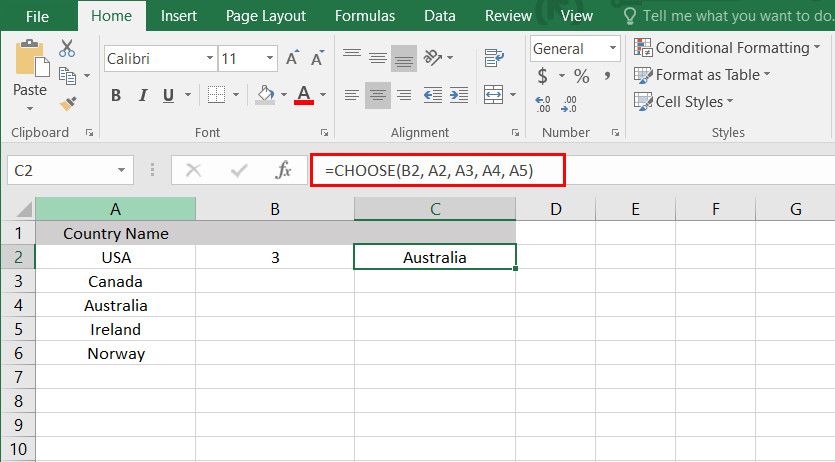
CHOOSE 함수는 중첩이 가능하므로 IF 문과 함께 사용하여 인덱스 번호에 따라 다른 결과를 반환할 수 있습니다. 다음은 이를 수행하는 방법에 대한 간단한 예입니다.
스프레드시트에 학생(열 A)과 학생의 시험 점수(열 B)가 있는 표가 있다고 가정해 보겠습니다. 이 점수를 기준으로 각 학생에게 성적을 할당하려고 합니다. 기준은 다음과 같습니다:
⭐ A: 90-100
⭐ B: 80-89
⭐ C: 70-79
⭐ D: 60-69
⭐ F: 60 미만
이러한 기준에 따라 사용할 수 있는 공식은 다음과 같습니다:
=CHOOSE(IF(B2>=90,1,IF(B2>=80,2,IF(B2>=70,3,IF(B2>=60,4,5)))), "A", "B", "C", "D", "F")
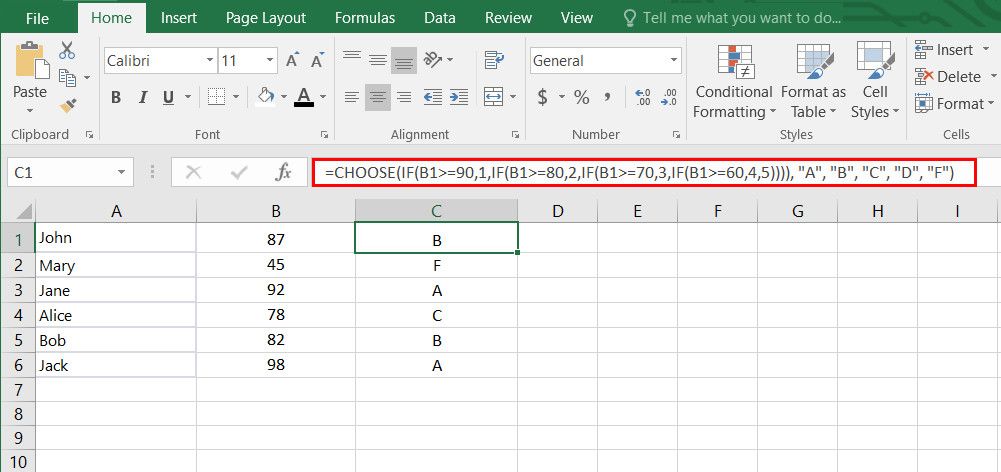
여기서 CHOOSE 함수는 중첩된 IF 문을 사용하여 점수에 따라 성적의 인덱스 번호를 결정하고 달성한 성적을 제공합니다.
이 함수를 SUMIF 문과 함께 사용하여 기준에 따라 값을 합산할 수도 있습니다. 그러나 이 함수는 옵션을 개별 인수로 제공해야 하므로 VLOOKUP 또는 INDEX/MATCH만큼 유연하지 않습니다.
기준에 따라 데이터 선택
CHOOSE 함수는 Excel 함수 목록에 추가할 수 있는 유용한 함수입니다. 특정 기준에 따라 데이터를 조작하는 데 사용할 수 있는 간단하지만 강력한 도구입니다. 이 가이드에 언급된 단계와 지침을 따르면 이 함수를 효과적으로 사용하여 Excel에서 워크플로우를 최적화할 수 있습니다.